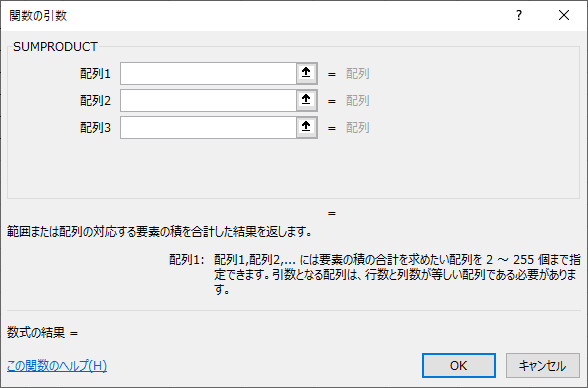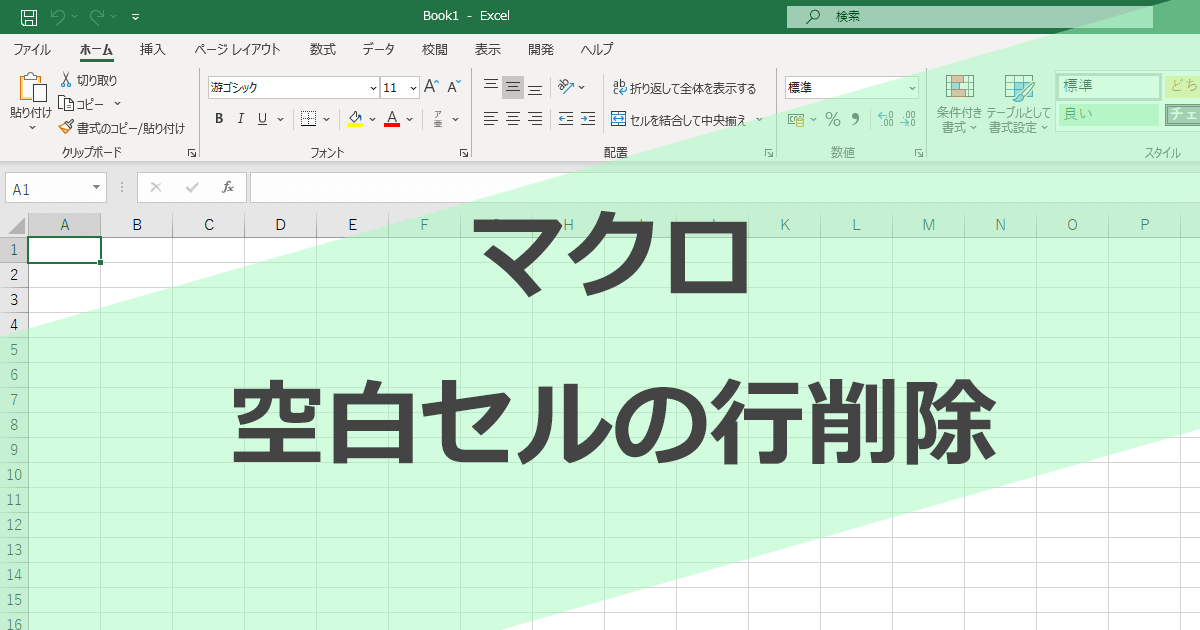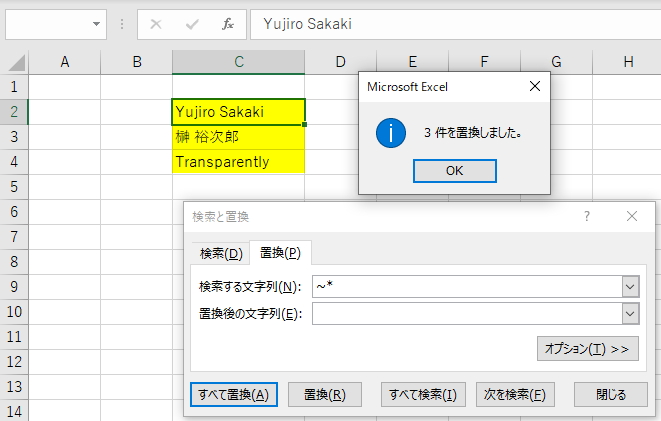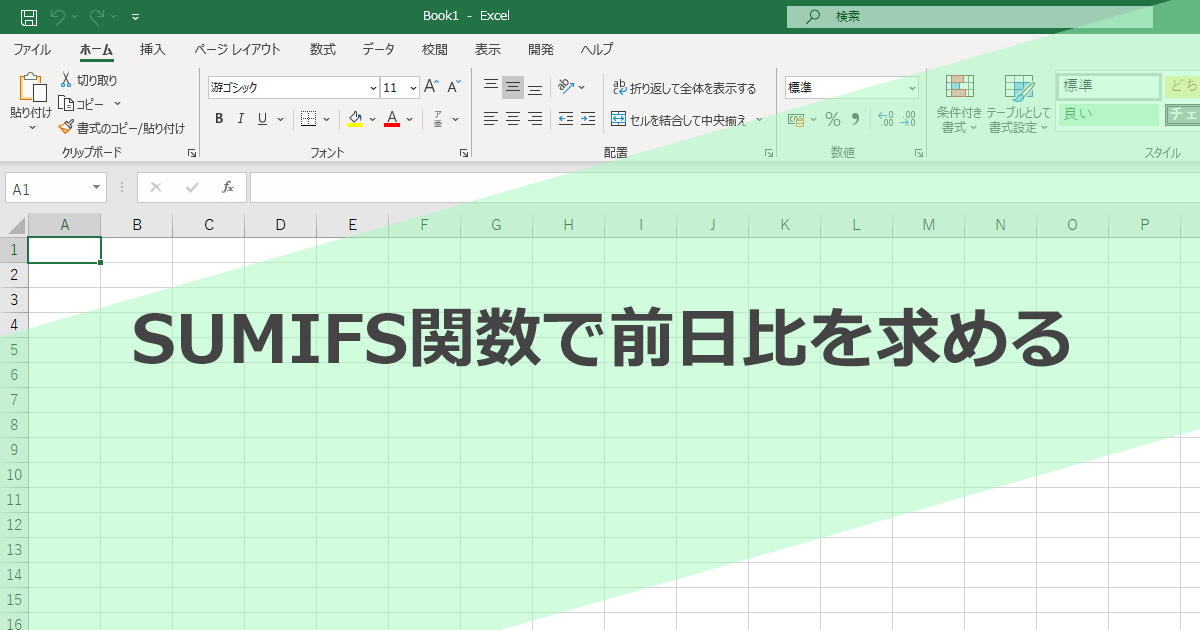SUMPRODUCT(サムプロダクト)関数の使い方

SUMPRODUCT(サムプロダクト)関数は配列を指定し、その配列におけるデータの組同士を乗算します。そして各合計を最後に合算します。
【構文】
=SUMPRODUCT(数値1, 数値2…)
【使用例】
- =SUMPRODUCT(B2:B5, C2:C5)
セルB2とセルC2、セルB3とセルC3、セルB4とセルC4、セルB5とセルC5が、それぞれ乗算されます。この4組の乗算値は、最後に合算されます。
[char no=”1″ char=”さえちゃん1”]基本的にSUMPRODUCT関数はこの使い方1点で問題ありません。Microsoftのサポートには、条件を指定して行う手法もありますが、表作成におけるフローで別処理ができるのと、数式が煩雑になるため非推奨です。[/char]
関数説明
SUMPRODUCT関数で一番扱いやすいのが、[価格]と[個数]の合計を出すタイプの計算です。
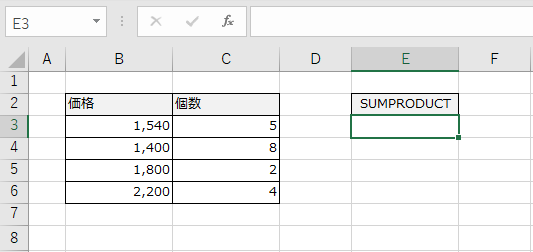
通常はこのようなフローで合計を求めます。価格と個数を乗算して、SUM関数で最後に求めました。
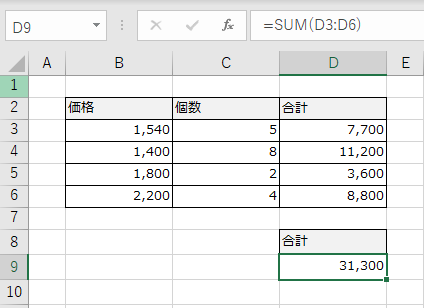
SUMPRODUCT関数は、この手間を省いてくれます。
SUMPRODUCT関数は、[数式]タブ→関数ライブラリ[数学/三角]の中にあります。
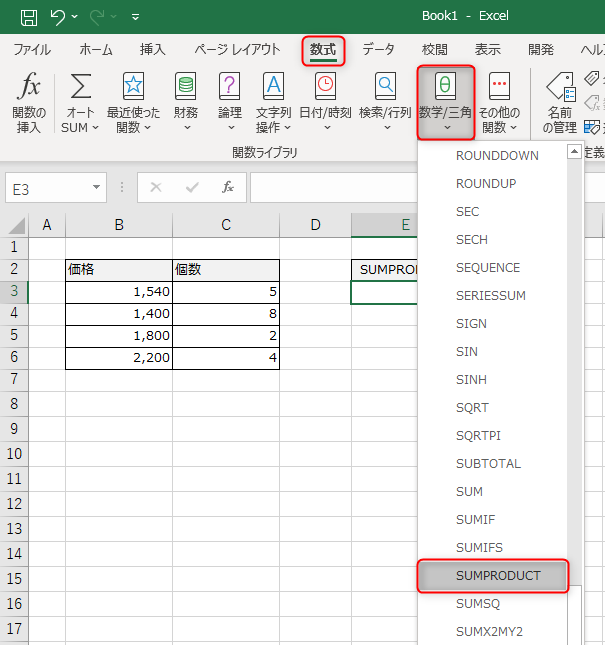
第3引数まで表示されていますが、今回は配列2までを使用します。
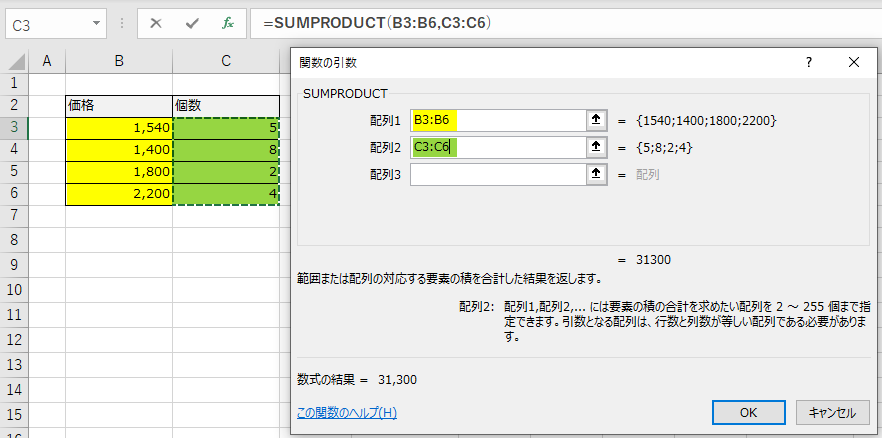
先ほどと同じ結果になりました。
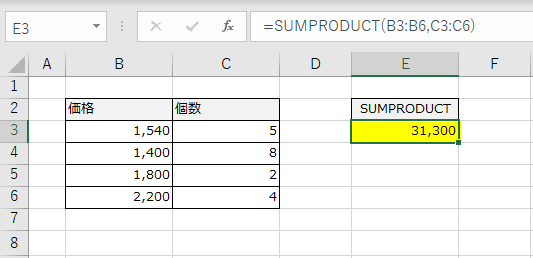
このように、合計まで一気に関数内で処理してくれるのですが、SUMPRODUCT関数は合計の真偽を疑った場合、暗算が得意な方でない限り確認の術がありません。
そのため、一般的にワークシートで計算をする際には、
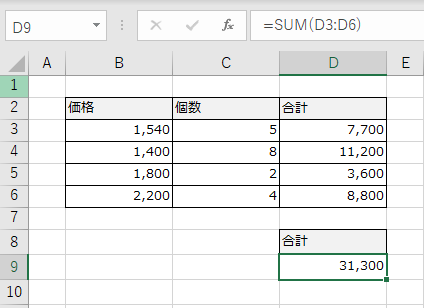
先にご紹介した、こちらの表の構造のほうが安心です。
じゃあ使いどころは? と思うのですが、講師自身まだ現場で使ったことがありません。利用シーンがあったらこちらに追記しますね。
さえちゃんのSUMPRODUCT関数ワンポイントアドバイス
[char no=”4″ char=”さえちゃん3”]これもおすすめはできませんが、SUMPRODUCT関数でSUMIF関数っぽいことを兼ねることができます。ちょっと見てみましょう。[/char]
コーヒーの合計をSUMPRODUCT関数で求めてみます。
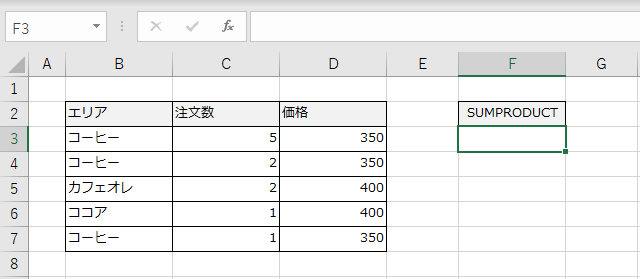
答えはこのとおり。少し長くなります。
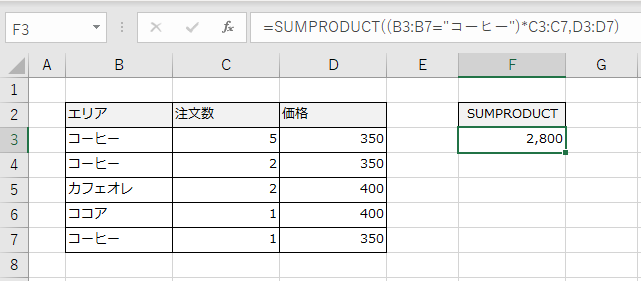
数式が難解なのは、第1引数。
(B3:B7=”コーヒー”)* C3:C7
これは、セルB3=コーヒーだった場合「TRUE」が返ります。「TRUE」は「1」として変換されるため、B3=「1」 C3=「5」、これを「*」掛け算して「5」となります。
続いて、セルB5=コーヒーではないの「FALSE」が返ります。「FALSE」は「0」として変換されるため、B5=「0」 C5=「2」、これを「*」掛け算して「0」となります。
配列2は「D3:D7」が指定されているので、以下のような数式の構図になります。
1 * 5 * 350 = 1,450
1 * 2 * 350 = 700
0 * 2 * 400 = 0
0 * 1 * 400 = 0
1 * 1 * 350 = 350
この合計が2,800になって、コーヒーだけの合計を求めることができるからくりでした。ちなみに、SUMIF等で使える「ワイルドカード」は使うことができません。
ここはちょっと残念……。
関数ステータス
関数ライブラリの種類
数学/三角
数式の構文
=SUMPRODUCT(数値1, 数値2…)
引数ダイアログ